Bagaimana cara cek suatu kolom cell di Excel kosong atau tidak? Caranya adalah dengan rumus Excel jika cell kosong, simak selengkapnya!
Pengolahan data di Excel menjadi semakin mudah dan cepat dengan menggunakan rumus atau formula yang tersedia.
Salah satunya adalah untuk mengetahui jumlah cell kosong dari suatu data. Menghitung satu per satu sel yang kosong memang memungkinkan, namun jika jumlah datanya banyak tentu akan rumit.
Untuk mempermudah terdapat caranya, yaitu dengan menggunakan rumus Excel jika cell kosong.
Lantas bagaimana cara penggunaannya? Mari simak lebih lanjut ulasan berikut ini.
Daftar Isi:
Toggle5 Rumus Excel Jika Cell Kosong
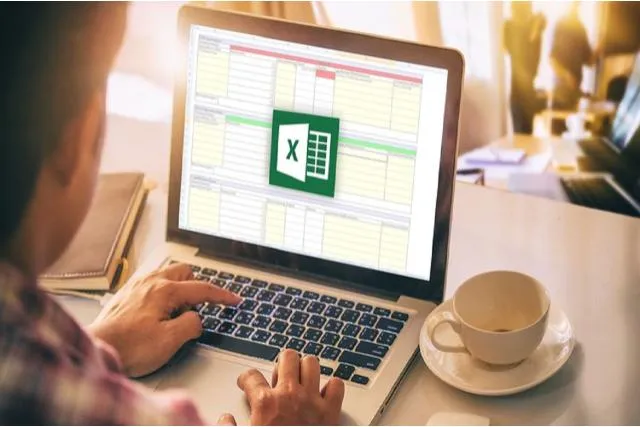
Microsoft Excel adalah salah satu program yang paling populer dan banyak digunakan di seluruh dunia. Pasalnya telah tersedia berbagai rumus dan fungsi yang memudahkan pengolahan data.
Dalam pengolahan data, terkadang kita mendapati banyak sel kosong yang harus diolah menggunakan rumus tertentu.
Adapun rumus Excel yang digunakan untuk menghitung cell kosong pada microsoft adalah:
1. Rumus ISBLANK
Cara pertama untuk mengetahui apakah suatu sel kosong atau tidak adalah menggunakan rumus ISBLANK. Penggunaan rumus ini pun cukup mudah hanya perlu memasukkan syntax berikut:
=ISBLANK(value)
Keterangan: Value adalah sel sumber atau referensi untuk hasil dari rumus ini, apakah terisi atau kosong
Penggunaan rumus ini sangatlah mudah, pada sel tujuan masukkan rumus =ISBLANK(value), kemudian klik sel yang akan anda uji hasilnya, lalu tekan “ENTER”.
Maka pada sel tujuan akan mendapatkan hasil “TRUE” untuk sel yang kosong, dan “FALSE” untuk sel yang terisi.
Baca juga: Rumus Diskon Excel, Ini Cara Menghitung yang Mudah!
2. Rumus IF
Fungsi IF atau rumus IF adalah salah satu rumus Excel yang populer. Banyak yang menggunakan rumus ini untuk melakukan perbandingan dan memilih nilai dengan kriteria atau kondisi tertentu.
Untuk mengecek kosong atau tidaknya suatu sel juga bisa menggunakan rumus ini dengan mengkombinasikannya dengan ISBLANK, formulanya adalah sebagai berikut:
=IFBLANK(ISBLANK(Value);”Kosong”;”Tidak”)
Dari rumus tersebut dapat menguji apakah sel yang menjadi value kosong atau tidak. Apabila kosong, maka hasilnya adalah “Kosong”, dan jika terdapat teks atau isi di sel sumber atau value maka hasilnya adalah “Tidak”.
Anda bisa menyesuaikan keterangan atau hasil teks sesuai dengan kebutuhan, misalnya empty dan not empty, dan sebagainya.
3. Rumus COUNTBLANK
Cara lain untuk mengetahui kosong atau tidaknya suatu sel adalah dengan menggunakan rumus COUNTBLANK. Salah satu fungsi statistik yang bisa kamu gunakan untuk menghitung cell kosong di excel. Dari rumus excel jika cell kosong ini, Anda bisa mengetahui jumlah sel kosong yang terdapat dari suatu data atau beberapa sel (range)
Berikut adalah formula dari rumus ini:
=COUNTBLANK(range)
Misalnya, Anda ingin mengetahui jumlah sel kosong dari sel A1 sampai A10, maka pada sel tujuan ketik =COUNTBLANK(A1:A10).
Pada sel tujuan akan menampilkan hasil jumlah sel kosong dalam rentang A1 – A10.
4. Rumus IFERROR
Penggunaan rumus ini adalah untuk menampilkan nilai alternatif apabila terjadi kesalahan dari suatu formula. Untuk menampilkan nilai alternatif dari suatu sel yang kosong, maka bisa menggunakan rumus berikut:
=IFERROR(value;”Nilai Alternatif”)
Masukkan rumus tersebut pada sel tujuan, lalu pilih sel referensi untuk melakukan evaluasi (misal: klik A1 pada sel yang ingin dicari hasilnya).
Apabila nilai dari sel referensi atau value menghasilkan kesalahan, maka rumus akan mengembalikan nilai alternatif sesuai ketentuan (pada contoh, nilai alternatifnya adalah “Nilai Alternatif”).
5. Rumus IFNA
Untuk mengetahui suatu sel kosong atau tidak juga bisa menggunakan rumus ini. Dengan rumus IFNA akan tampil nilai alternatif jika suatu sel kosong dengan menghasilkan #N/A.
Berikut adalah sintaks dari rumus IFNA:
=IFNA(value;value_if_na)
- Value: argumen atau sel untuk memeriksa ada tidaknya kesalahan #N/A
- Value_if_na: merupakan nilai yang harus kembali jika mengevaluasi adanya nilai kesalahan #N/A
Rumus tersebut akan mengembalikan nilai yang berada pada sel referensi, dan akan menampilkan hasil sesuai kriteria yang ada di value_if_na jika pada sel referensi terdapat #N/A.
Rumus Excel Jika Cell Terisi Maka Menggunakan Apa?
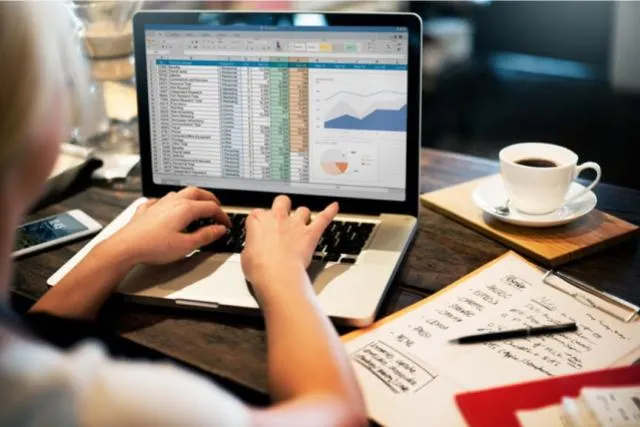
Setelah mengetahui rumus untuk mengecek sel kosong, rumus excel jika cell terisi maka menggunakan apa?
Untuk mengetahui jumlah sel yang terisi maka bisa menggunakan rumus COUNT, berikut adalah sintaks dari rumus COUNT:
=COUNT(range)
Dengan menggunakan rumus ini Anda bisa mendapatkan jumlah dari kolom yang terisi. Maka tidak perlu menghitung satu persatu lagi.
Pada contoh gambar di atas adalah contoh menggunakan rumus Excel jika cell terisi melalui fungsi COUNT. Rentang kolom pencarian adalah dari B3 – E8.
Setelah memasukkan rumus tersebut dan tekan ENTER, maka akan tampil jumlah sel yang terisi data.
Kamu juga bisa menggunakan rumus COUNTA untuk menghasilkan jumlah sel yang tidak kosong (empty). Dengan rumus ini kamu tidak hanya bisa menghitung sel yang berisi angka saja, bahkan kamu juga bisa menghitung cell yang berisi teks.
Cara menggunakannya adalah sebagai berikut:
COUNTA(value1; [value2]; ….)
Cara Menghapus Cell Kosong
Berikut adalah cara menghapus cell kosong di excel secara sekaligus:
1. Klik Cell manapun pada Data yang kamu punya
2. Klik Tab Home
3. Klik Find & Select Kemudian Klik Go To Special
4. Pada Window Go To Specila, pilih Blank, kemudian klik Ok.
Cara ini bisa kamu gunakan jika kamu ingin menghapus cell kosong pada data yang kamu punya secara sekaligus. Cara ini dapat mempermudah pekerjaan kamu yang berhubungan dengan data dalam jumlah yang sangat banyak.
Contoh Implementasi Rumus Excel Jika Cell Kosong atau Tidak
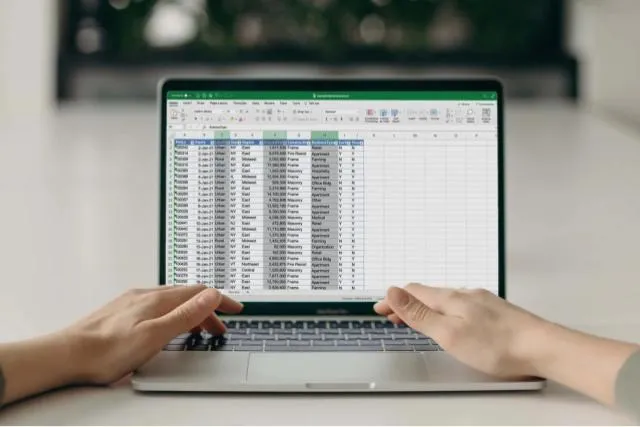
Agar lebih memahami cara menggunakan rumus Excel jika cell kosong, perhatikan contoh implementasi dari beberapa rumus yang tersedia berikut ini.
-
Contoh Rumus Excel Jika Cell Kosong dengan Fungsi IF
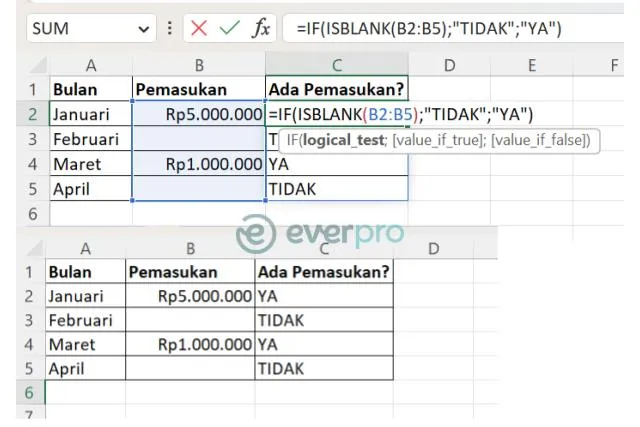
Pada contoh tersebut, untuk mengetahui apakah mendapat pemasukan di suatu bulan bisa menggunakan rumus
=IF(ISBLANK(range);”value_if_true”;”value_if_false”
Dengan begitu akan menghasilkan “YA” pada bulan yang mendapatkan pemasukan. Sedangkan pada bulan yang tidak ada pemasukan akan menghasilkan “TIDAK”
-
Menggunakan Rumus COUNTBLANK
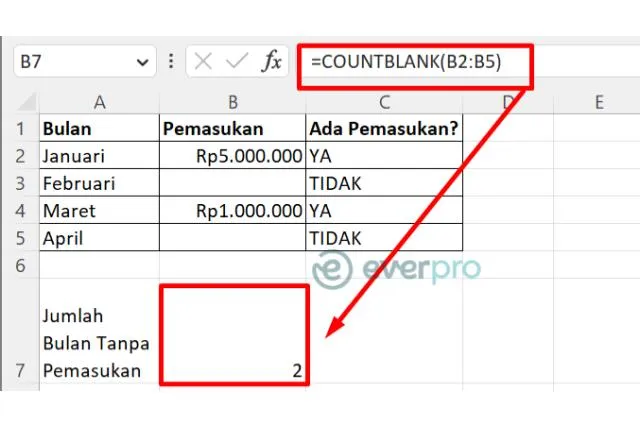
Contoh implementasi yang kedua adalah saat ingin menghitung jumlah sel yang kosong. Pada gambar, untuk mengetahui jumlah bulan yang tidak memiliki pemasukan maka bisa menggunakan rumus:
=COUNTBLANK(range)
Masukkan rumus tersebut di sel tujuan yaitu B7, dengan rentang sel yang dicari adalah B2 – B5. Setelah itu tekan ENTER, maka akan tampil jumlah bulan tanpa pemasukan, yaitu “2”.
Baca juga: Rumus MID Excel: Fungsi, Contoh, dan Cara Menggunakannya
Demikian penjelasan mengenai rumus Excel jika cell kosong, mulai dari sintaks hingga contoh penggunaannya.
Semoga informasi dari artikel ini bermanfaat untuk anda. Simak berbagai artikel informatif dan menarik lainnya dari Everpro ya!






